Hvordan endre et fargebilde til et Sepia bilde ved hjelp av Microsoft Digital Image programvare
Noen ganger, etter å ha tatt et fargefoto, kan det bildet ser bedre ut i en sepia-stil. Med digitalkamera er i disse dager, er sepia funksjon som inkluderes, men når bildet tatt er på datamaskinen, kan du velge å gjøre det bildet sepia instead.With Microsoft Digital Image Software, kan du gå tilbake til den fargen bilde og endre det til sepia stil.
Bruksanvisning
Endre et fargebilde til et Sepia bilde
1 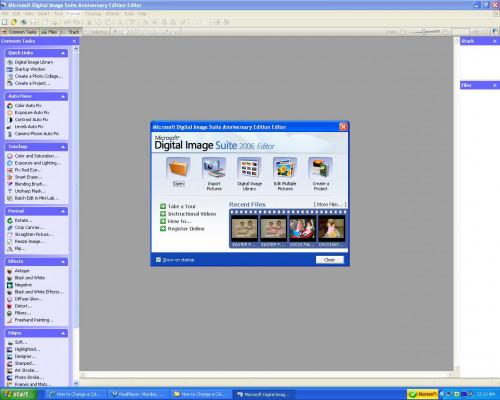
Klikk på Microsoft Digital Image Software program ikonet. Dette vil trolig være på datamaskinens skrivebord eller i en bestemt mappe. Når programvaren åpner opp, vil du se Digital Image Oppstart Window. Når du ser dette, klikk på ikonet Åpne eller andre ikonet du trenger å laste opp bilde (r) som er nødvendig for å skifte fra farge til sepia.
2 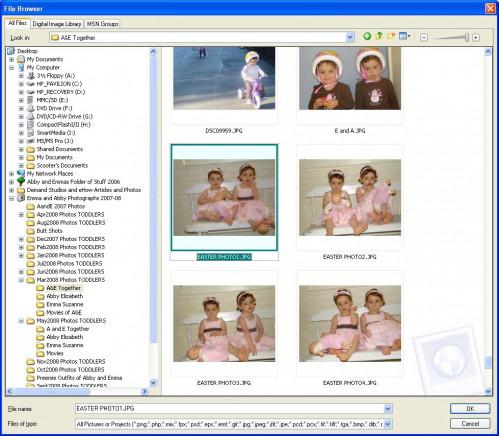
Finn ditt bilde. Når du er inne på Start-Up Window Åpne mappe, på venstre side av dette vinduet, se etter den aktuelle mappen du holde bilder i. Når du finner bildet eller bildene som trengs, klikk på hvert bilde, individuelt, og de vil vises i en rute på høyre side av programmet.
3 
Vise bilder i panelet. Fra foto ruten, vil du være i stand til å slette et bestemt bilde du ikke lenger ønsker å endre til sepia stil. Bildene i panelet er som et miniatyrbilde eller øyeblikksbilde av hvert bilde du kan være lurt å bruke for ditt prosjekt. På bildet ruten, kan du også flytte bilder opp eller ned.
4 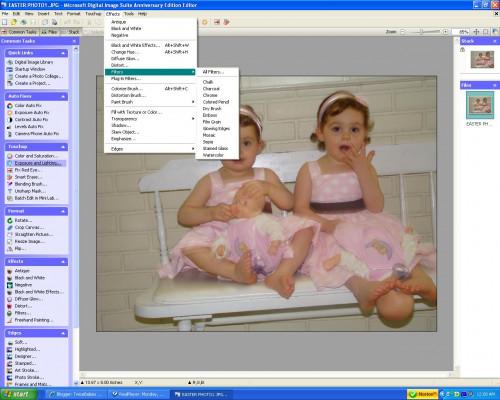
Klikk på Effekter. Med bildet ditt opp foran deg, klikker du på knappen effekter på den første verktøylinjen. Når knappen EFFECTS er klikket på, vil en ny rullegardinvindu som viser flere spesialiserte fotoalternativer for prosjektet.
5 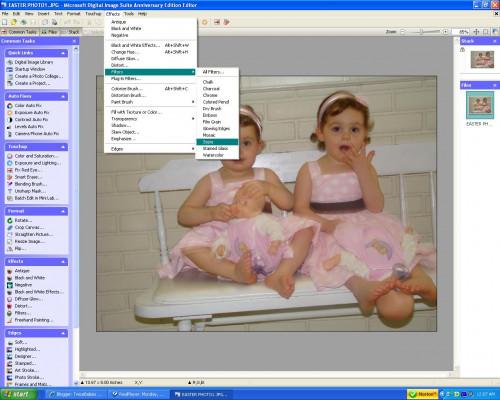
Klikk på Filter. Med EFFEKTER falle ned vinduet åpent, se etter knappen filtre. Klikk på knappen filtre, som vil vise deg en liste over ulike måter du kan endre farge bilde. For fotoprosjekt, bare se etter for SEPIA knappen.
6 
Klikk Sepia. Når du ser SEPIA knappen, klikk på denne og vips! Din gang fargebilde vil slå inn i en SEPIA bilde. Hvis du bestemmer deg for at du ikke lenger vil at fargebilde sepia, er alt du trenger å gjøre er å klikke på knappen Angre (blå pil) på den andre verktøylinjen. Så, hvis du bestemmer deg for, igjen, vil du fargen bildet tilbake til sepia, følge trinnene ovenfor på nytt. Også, for å sørge for at du holder et bestemt bilde farge, er alt du trenger å gjøre er å klikke på FIL-knappen, klikk Lagre som knappen og legge til et tall eller en bokstav etter SEPIA bilde. Dette vil gi rom for det originale bildet til å forbli et fargebilde. Dette er en kjempeflott foto programvare som gjør det mulig for bilder som skal endres fra farge til sepia. Ha det gøy med bildene dine ved hjelp av denne programvaren.
Hint
- Ha det gøy med denne programvaren og bruker den ofte.
- Hvis du ikke vil at fargebilde sepia, klikk undo-knappen for å endre bildet tilbake til farge.
